Reparer ShellExecuteEx mislykket fejl i Windows 11/10
Når du prøver at installere et program på din Windows -computer, hvis du ser en " ShellExecuteEx failed" ledsaget af forskellige koder, så vil dette indlæg hjælpe dig. De medfølgende fejlkoder kunne være 2, 5, 67, 255, 1155, 1460, 8235, 2147221003 osv. . Denne fejl opstår normalt, hvis installationsprogrammet kræver administratorrettigheder, installationsfilen er blevet beskadiget, eller der er programkonflikt. ShellExecuteEx er en OS-funktion, der udfører en handling på en specificeret fil. Hvis handlingen mislykkes, får du denne fejl.
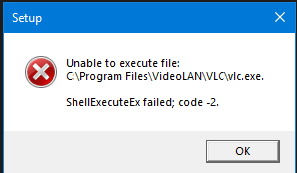
Reparer ShellExecuteEx mislykket fejl
I denne artikel viser vi dig, hvordan du håndterer ShellExecuteEx- fejl i Windows 11/10 . Du har følgende muligheder:
- Kør Exe-filen som administrator
- Gendownload eller geninstaller programmet
- Kør System File Checker
- Nulstil lyde til standard
- Installer(Install) eller kør programmet i Clean Boot State .
Lad os se nærmere på disse metoder.
1] Prøv at køre programmet som administrator(1] Try running the application as an administrator)
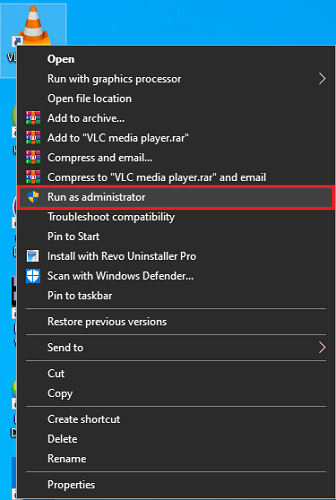
Kørsel(Run) af applikationer med administratorrettigheder får applikationer til at køre med mere kraft. Selvom applikationen ikke åbner, kan du prøve at geninstallere applikationen med administratorrettigheder. Bare højreklik på installationsfilen og klik på Kør(Run) som administrator.
2] Download installationsprogrammet igen, og installer derefter(2] Download the installer again and then install)
Nogle gange, når du downloader en applikation til installation, kan du have stået over for en situation, hvor opsætningen ikke kører, og appen ikke installeres. Dette kan ske på grund af en korrupt eller defekt installationsfil. Prøv at downloade det samme fra programmets officielle websted eller en hvilken som helst pålidelig kilde.
3] Kør SFC-scanning(3] Run SFC scan)
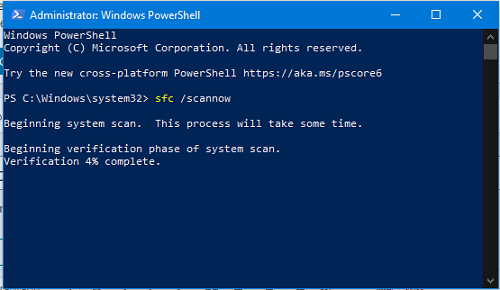
Du ved måske, at en SFC-scanning udføres for at erstatte potentielt beskadigede systemfiler. Så hvis fejlen opstår på grund af en beskadiget systemfil, skal de følgende trin hjælpe dig. SFC-scanning finder ikke kun en problematisk systemfil, men løser den også.
- Tryk på Win-(Win Key) tasten + X. En hurtig adgangsmenu(Quick Access Menu) åbnes.
- Klik på Windows PowerShell (Admin) . Hvis den viser Kommandoprompt(Command Prompt) i stedet for PowerShell , skal du vælge Kommandoprompt (Admin)(Command Prompt (Admin)) .
- Kør kommandoen: sfc /scannow
- Vent(Wait) et øjeblik, da det tager tid at fuldføre scanningen.
Hvis alt går rigtigt, bør fejlen blive løst. Men hvis der er et virkelig stort problem, kan du støde på en meddelelse, der siger: ' Windows Ressourcebeskyttelse fandt korrupte filer, men var ikke i stand til at rette(Windows Resource Protection found corrupt files but was unable to fix)(Windows Resource Protection found corrupt files but was unable to fix) '. Du skal bare genstarte din maskine i fejlsikret tilstand(restart your machine in Safe Mode) og køre ovenstående kommando igen.
4] Nulstil systemlyde til standard
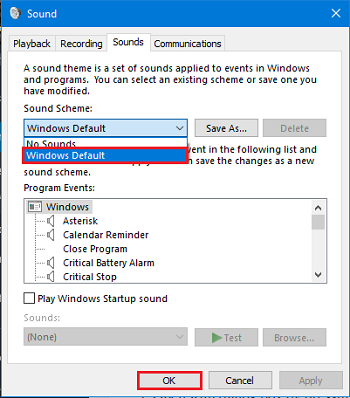
Du tror måske, at hvordan nulstilling af systemlyd til standard kan løse en systemfejl som "ShellExecuteEx"? Men nogle af brugerne har rapporteret, hvordan dette trin løste deres problem, og det er værd at nævne, det kan også løse dit problem.
Åbn dialogboksen Kør ved at trykke på (Run )Win-tasten(Win Key) + R .
Skriv mmsys.cpl og tryk på Enter.
Klik på fanen Lyde . (Sounds)Vælg Windows Default i Sound Scheme.
Klik på Anvend og derefter på OK.
Problemet burde være væk nu.
5] Installer(Install) eller kør programmet i Clean Boot State
For at undgå programkonflikter kan du installere eller køre programmet i Clean Boot State og se, om det hjælper dig.
Dette er nogle af de metoder, du kan prøve for at løse fejlen. Lad os vide, om dette hjalp.(These are some of the methods you can try to resolve the error. Let us know if this helped.)
Related posts
Reparer Crypt32.dll ikke fundet eller manglende fejl i Windows 11/10
Ret spejlet lydstyrke mangler efter geninstallation af Windows 11/10
Rette d3dx dll-fil mangler fejl i Windows 11/10
Ret WpnUserService.dll-fejl på Windows 11/10
Rette fejl 1962, intet operativsystem fundet på Windows 11/10-computere
Ret SYSTEM SERVICE UNDTAGELSE Blå skærm på Windows 11/10
Fix 2101: Registreringsfejl på lagerenhed på Windows 11/10
Kunne ikke indlæse DLL-fil på Windows 11/10-computer
Ret meddelelsen Enhed ikke migreret på Windows 11/10-computere
Ret ikke-klikbar proceslinje; Kan ikke klikke på proceslinjen i Windows 11/10
Fix Hulu bliver ved med at buffere eller fryse på Windows 11/10
Der opstod en fejl under fornyelse af interface Ethernet på Windows 11/10
Fejl, når du åbner Local Group Policy Editor i Windows 11/10
Der opstod en fejl under anvendelse af attributter til filen i Windows 11/10
Sådan repareres Start PXE over IPv4 i Windows 11/10
Fix Enhedskryptering er midlertidigt suspenderet fejl i Windows 11/10
Ret amd_ags_x64.dll manglende fejl i Windows 11/10
Fix ShellExecuteEx mislykkedes; kodefejl 8235 på Windows10
Ret fejl i HP-printervalideringsfejl i Windows 11/10
Ret Bluetooth-lydforsinkelse i Windows 11/10
